如何将 excel 的数据在XY散点图中用红色表现出来?
Microsoft Excel是Microsoft为使用Windows和Apple Macintosh操作系统的电脑编写的一款电子表格软件。直观的界面、出色的计算功能和图表工具,再加上成功的市场营销,使Excel成为最流行的个人计算机数据处理软件。
具体操作如下:
下图是一个有关温度和销量的列表结构,注意两列的数据记录都是数值,当所有数据列都是数值时,就可以产生XY散点图。然后我们假设数据记录中蓝色的区域是需要进行红色标记的对应区域。
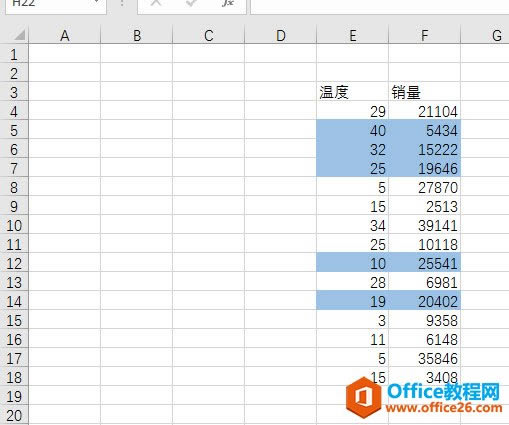 ?
?
我们需要将表格处理成如下结构。在原有表格的右侧将温度和销量的蓝色区域进行平移,效果如下:
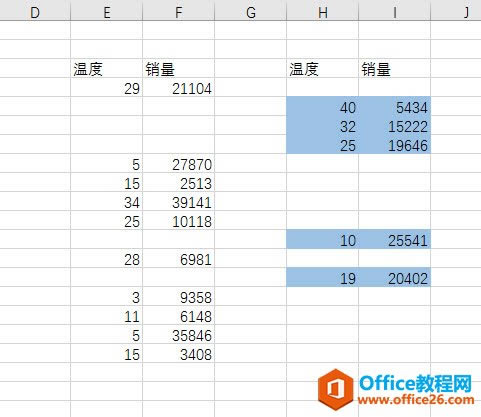
接着选中E3:F18数据区域插入XY散点图。注意看下图的步骤。
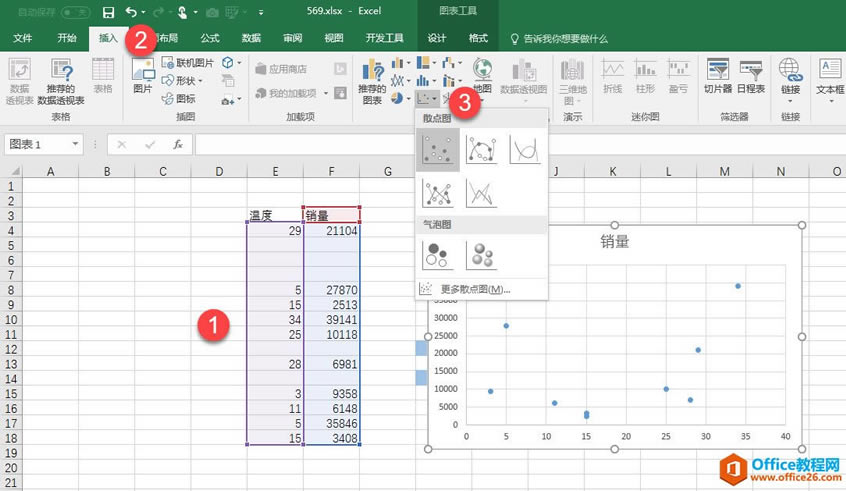 ?
?
接下来是本例的难点,我们需要用数据加载的方式,将蓝色的区域数据也加载到XY图表中,具体操作如下:
选中已创建好的XY散点图,单击鼠标右键,单击“选择数据”按钮。(下图箭头处)
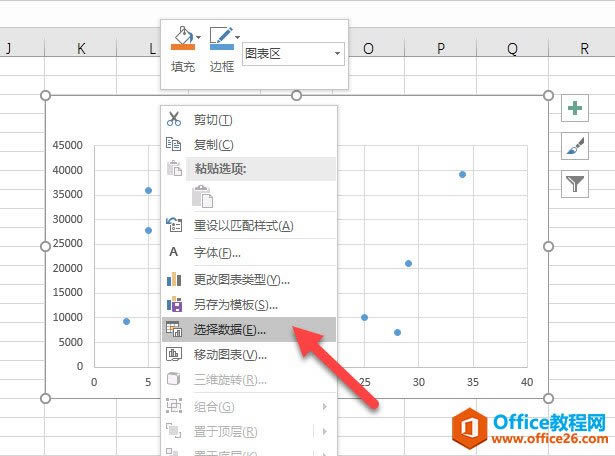 ?
?
在新弹窗口中,点击“添加”按钮。下图箭头处。
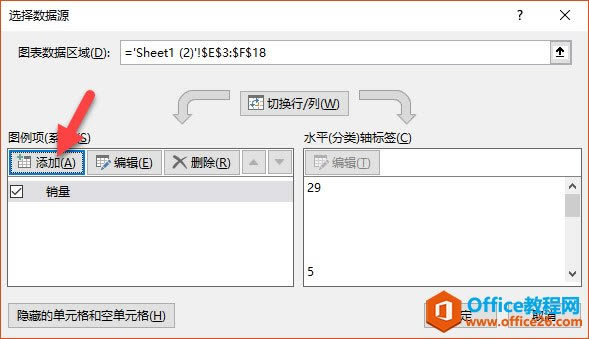 ?
?
在编辑数据系列中,注意将温度的整个数据区域和销量的数据区域,分别加载XY轴系列值中。注意看下图的箭头对应位置。
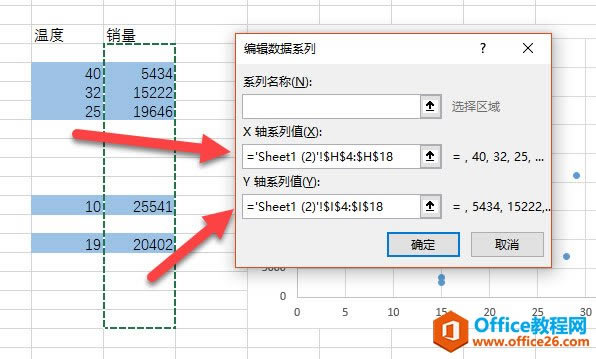
确定后,即可看到默认的橙色的点即是蓝色数据所对应的区域。选中橙色点后,按ctrl+1在设置数据系列格式中,将其改为红色即可,注意看下图箭头位置。
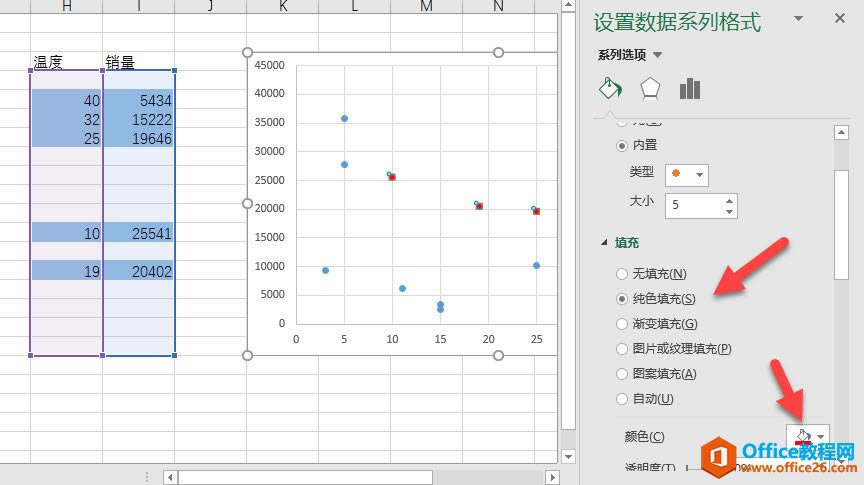 ?
?
最终效果如下:
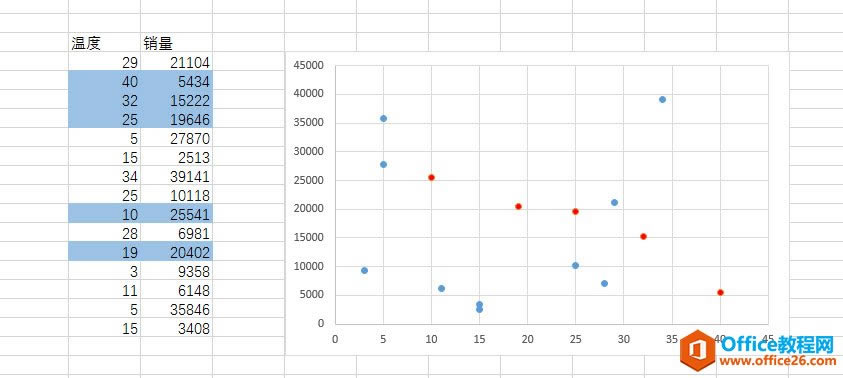
总结:利用数据区域错位的构造方式,可以高效的制作类似双色图表标记的表达效果。希望能给大家提供一种思路。
Excel整体界面趋于平面化,显得清新简洁。流畅的动画和平滑的过渡,带来不同以往的使用体验。
……